Deaktiver alle meddelelsesballoner i enhver version af Windows

Hvis du er noget som mig, hader du at se alle popup-meddelelsesballoner, som Windows viser. Disse spænder fra datasikkerhedsadvarsler, for at opdatere underretninger og meget mere. I dag lærer vi dig, hvordan du deaktiverer disse underretningsbaloner i Windows 8, 8.1 og 10.
Bemærk, at denne vejledning handler om deaktivering af systemmeddelelser, hvis du vil deaktivere de programspecifikke meddelelser, også kendt som Toaster meddelelser, skal du læse Sådan deaktiveres brødristermeddelelser i Windows 8.
Manuel registreringshack
Vær opmærksom på, at den første metode, vi diskuterer, kræver, at du tilføjer og rediger registreringsnøgler, og mens jeg hele tiden handler om at bryde med din computer for at lære mere om det, bør du afholde dig fra at gøre det, medmindre du er sikker på at du kan følge vores anvisninger nøjagtigt, eller hvis du har en ekstra computer, som du ikke er rigtig knyttet til.
Den første metode vi vil diskutere i dag kræver, at du bruger registreringseditoren. Begynd med at trykke på "Windows Button + R" for at åbne dialogboksen Kør. Indtast derefter ordet "regedit" og tryk på "Kør".
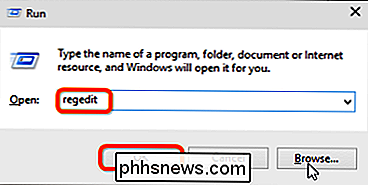
Når du har gjort det, kan du muligvis se et bekræftelsesvindue som det nedenfor, afhængigt af dine UAC-indstillinger. Hvis du gør det, skal du blot trykke på "Ja" for at køre regedit.exe.
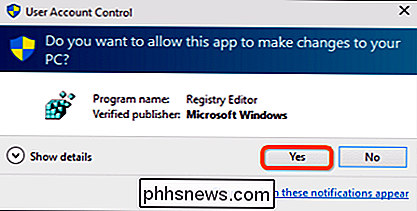
Nu hvor regedit er åbent, skal du navigere til følgende nøgle:
HKEY_CURRENT_USER Software Microsoft Windows CurrentVersion Explorer Advanced
Once du er i denne mappe, højreklik på et tomt mellemrum i højre rude og opret en ny 32-bit DWORD-registreringsnøgle.
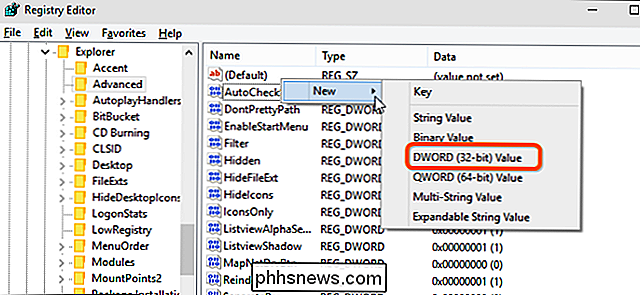
Når du har lavet nøglen, skal du navngive den:
EnableBalloonTips
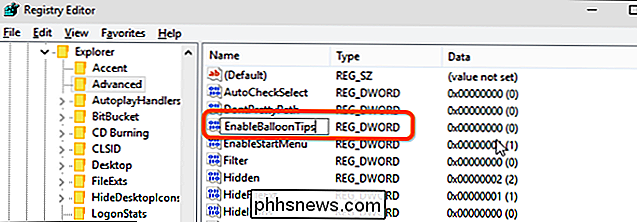
Derefter skal du højreklikke på tasten og klikke på "Modify ...". Sørg for, at værdien er sat til "0". Når du har gjort det, skal du logge af computeren og logge ind igen for at sætte ændringen i kraft.
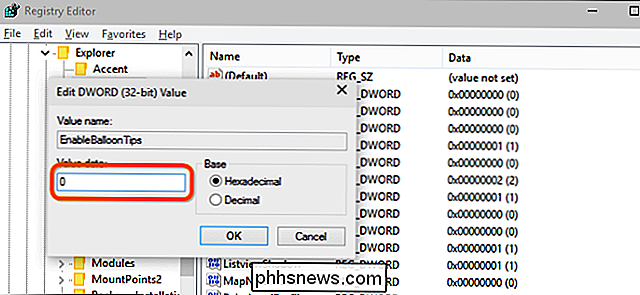
Når du har logget på igen, vil dine ændringer blive anvendt, og du vil se effekterne eller være mere præcise , vil du ikke.
Downloadbar registreringsdatabase
Hvis du vil bruge denne metode til at aktivere eller deaktivere meddelelsesballoner i Windows 8 eller op uden at skulle røre med registreringsdatabasen, har vi også den perfekte løsning til du. Du skal bare downloade vores handy registreringsdatabasehakker, der er inkluderet i linket nedenfor, udpakke filerne og dobbeltklikke på den, du vil anvende.
Download Deaktiver / Aktivér Notifikationsballoner Registry Hack
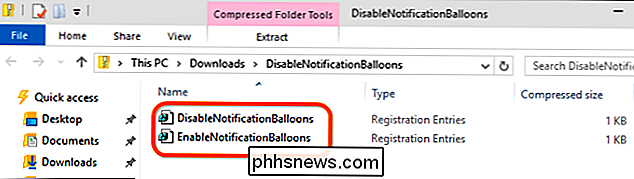
Klik derefter på "Kør" -knappen i popup-vinduet og "ja" i bekræftelsesvinduet for at åbne registreringseditoren.
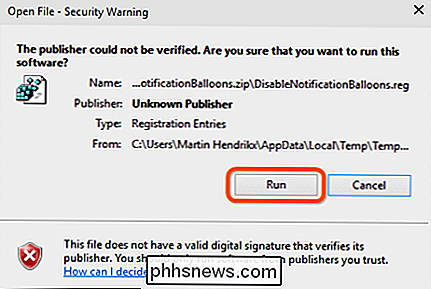
Endelig skal du klikke på "Ja" for at tillade hackingen at foretage ændringer i dit register.
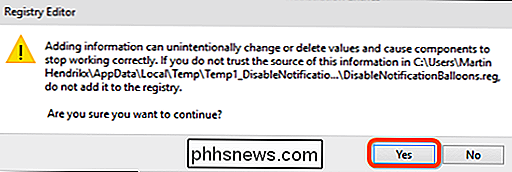
Når processen er færdig, vil du Se en besked, der fortæller dig, at nøglen er blevet tilføjet til dit register.
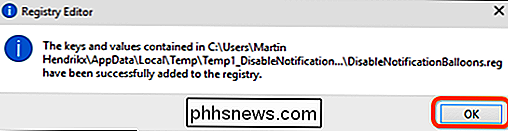
Bemærk, at disse tip fungerer på operativsystemer lige så langt tilbage som Windows Vista.

De 10 mest latterlige Geek Movie Myths, der viste sig at være sande
Hollywood forstår ikke teknologi og "hacking." Det er hvad vi troede, alligevel. Men mange af de latterlige ting, vi har set i film, viste sig at være helt sande. Vi lo af mange af disse myter, da vi så dem i film. "Tro ikke, hvad du ser på tv," fortalte vi folk. Boy, var vi forkert. NSA Spionere på Alle Et af de ældste temaer er en regering, der kender alle og ser alt.

Hvordan kan en filstørrelse være nul?
Vi løber alle gange over en situation på vores computere, der efterlader os fuldstændig forvirret, f.eks. En fil med en størrelse på nul, men hvordan er det endda muligt? Dagens SuperUser Q & A-indlæg har svarene på et forvirret læsers spørgsmål. Dagens Spørgsmål og Svar-sessions kommer til vores side med SuperUser-en underafdeling af Stack Exchange, en community-driven gruppe af Q & A-websteder.



